티스토리 뷰
이번 포스팅은 마이크로소프트에서 홍보하고 있는 윈도우 11 OS 새로운 기능을 소개하고 내가 사용하고 있는 컴퓨터의 윈도우 10 OS를 원도우 11 OS로 업그레이드할 수 있는지 내 컴퓨터 호환성 검사 방법으로 '윈도우 업데이트' 및 'PC 상태 검사 앱'을 사용하여 확인하는 방법을 소개합니다.
목 차
1. 윈도우 새로운 기능
2. FAQ
3. 윈도우 10을 윈도우 11 OS로 업그레이드할 수 있는지 호환성 검사 방법
4. 윈도우 11 OS 업그레이드 방법
1. 윈도우 11 새로운 기능

윈도우 11 소개
새로운 윈도우 환경을 통해 좋아하는 사람과 사물에 더 가까이 다가갈 수 있습니다.
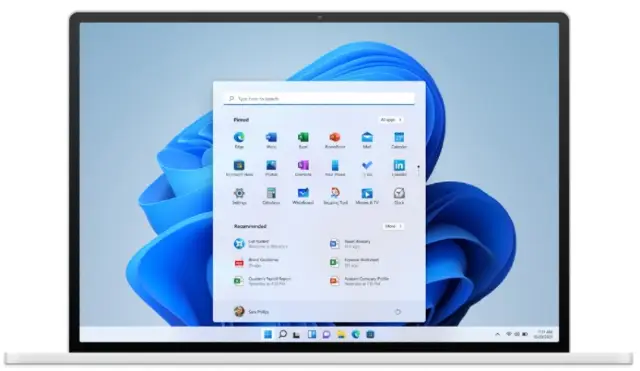
새로운 관점 확인
윈도우 11은 신선한 경험을 통해 열정을 추구할 수 있는 차분하고 창의적인 공간을 제공합니다. 완전히 새롭게 바뀐 시작 메뉴에서 좋아하는 사람, 뉴스, 게임 및 콘텐츠에 연결하는 새로운 방법에 이르기까지 윈도우 11은 자연스러운 방식으로 생각하고 표현하고 창작할 수 있는 공간입니다.
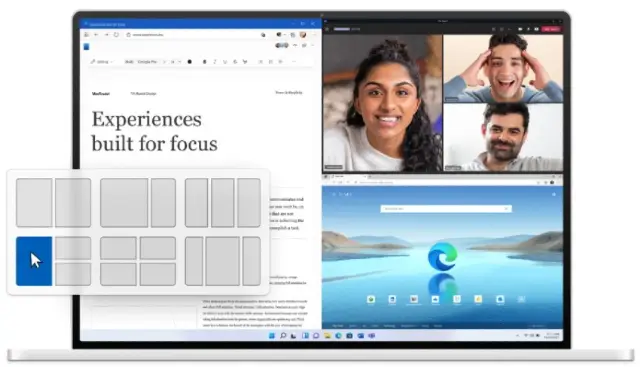
생산성 극대화
레이아웃 맞춤, 바탕 화면, 더 직관적인 리도 킹 환경과 같은 도구를 사용하여 필요한 모든 앱에 액세스하고 멀티태스킹을 쉽게 수행할 수 있습니다.
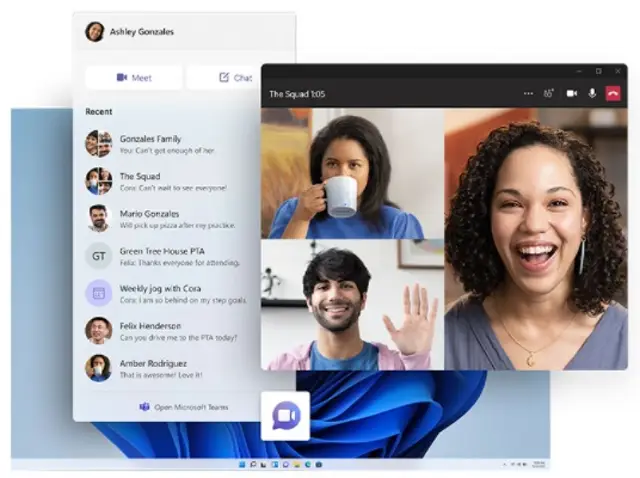
새로운 방식으로 연결 가능
마이크로소프트 팀을 사용하여 데스크톱에서 바로 관심 있는 사람들과 즉시 연결하세요. 어떤 디바이스를 사용하든 무료로 통화나 채팅을 해 보세요.
내 콘텐츠를 내가 선별
마이크로소프트 엣지 와 다양한 위젯을 사용하면 가장 중요한 최신 뉴스, 정보 및 엔터테인먼트를 빠르게 접할 수 있습니다. 새로운 마이크로소프트 스토어에서 필요한 앱과 좋아하는 프로그램을 쉽게 찾을 수 있습니다.
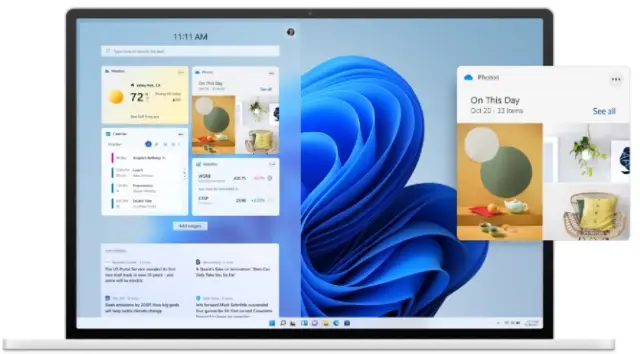
언제든지 게임을 즐기세요.
윈도우 11은 현실에 필적할 만한 그래픽 성능을 바탕으로 게임 플레이 수준을 완전히 새로운 차원으로 끌어올립니다. 엑스박스 게임 패스를 통해 좋아하는 다른 게임을 살펴보고 100가지가 넘는 고품질 게임에 액세스 하세요.

각 사용자를 위한 PC
새로운 윈도우는 가장 최근에 혁신적인 터치, 펜 및 음성 기능을 제공하는 마이크로소프트의 파트너가 제공하는 다양한 디바이스에서 실행할 수 있어 가장 경제적인 최상위 디바이스를 쉽게 찾을 수 있습니다.

가장 적합한 컴퓨터 찾기
지금 바로 pc가 필요한가요? 윈도우 11이 출시되면 무료로 업그레이드할 수 있는 윈도우 10 PC가 있습니다.
이전 pc 파일과 사진을 원드라이브(OneDrive)에 백업하면 새 PC로 훨씬 쉽게 전송할 수 있습니다.
윈도우 11은 아직 출시되지 않았지만 올해 말에 출시될 예정입니다. 관심이 있다면 준비를 위해 그동안 할 수 있는 일이 몇 가지 있습니다.
최소 시스템 요구 사항
요구 사항을 충족하도록 설정을 변경하거나 업데이트할 수 있는 PC, 그리고 최소 시스템 요구 사항입니다.
| 프로세서 | 2개 이상의 코어가 장착된 1GHz 이상의 호환되는 64비트 프로세서 또는 SoC(System on a Chip) |
| 메모리 | 4GB RAM |
| 스토리지 | 64GB 이상의 저장 디바이스 |
| 시스템 펌웨어 | UEFI, 보안 부팅 가능. PC가 이 요구 사항을 충족하도록 설정 |
| TPM | TPM(신뢰할 수 있는 플랫폼 모듈) 버전 2.0 PC가 이 요구 사항을 충족하도록 설정 |
| 그래픽 카드 | DirectX 12 이상(WDDM 2.0 드라이버 포함)과 호환 |
| 디스플레이 | 대각선으로 9인치보다 큰 HD(720p) 디스플레이, 컬러 채널당 8비트. |
| 인터넷 연결 | Microsoft 계정 및 인터넷 연결 필요(Windows 11 Home 설정에 필요) |
2. FAQ
마이크로소프트에서 제공하는 QnA 참조하세요.
Q : 윈도우 10과 윈도우 11의 차이는 무엇인가요?
A : 윈도우 11은 새로운 디자인과 함께 윈도 10의 모든 기능과 보안을 갖추고 있습니다. 또한 새로운 도구, 사운드 및 앱이 함께 제공됩니다. 세세한 사항까지 모두 고려했습니다. 이 모든 것이 결합되어 pc에서 새로운 경험을 제공합니다.
Q : 언제 윈도우 11이 설치된 pc를 구입할 수 있나요?
A : 윈도우 11이 설치된 PC는 올해 말에 출시될 예정입니다.
Q : 윈도우 11이 설치된 PC는 가격이 어떻게 되나요?
A : 저마다 다릅니다. 많은 제조업체가 윈도우 11을 실행하는 다양한 디바이스를 저마다 다른 가격에 제공할 것입니다.
Q : 현재 사용 중인 액세서리가 윈도우 11에서 작동할까요?
A : 액세서리가 윈도우 10에서 작동했고 윈도우 11 요구사항을 충족하면 윈도우 11에서 작동합니다. 확실히 알아보려면 액세서리 제조 업체 문의하세요.
Q : 지금 바로 pc를 구입하고 싶습니다. 윈도우 11을 나중에 설치할 수 있나요?
A : 현재 판매되는 대부분의 윈도우 10 PC는 윈도우 11로 업그레이드될 예정입니다. pc를 윈도우 11로 업그레이드할 수 있으려면 최소 하드웨어 사양을 충족해야 하며 일부 기능에는 특정 하드웨어가 필요합니다. 업그레이드 출시는 한국은 10월 5일 오후 4시 시작되어 2022년까지 계속될 예정입니다. 구체적인 일정은 디바이스마다 다릅니다.
Q : 새 윈도우 10 PC가 최소 요구사항을 충족하는지 어떻게 할 수 있나요?
A : 확인할 수 있는 방법이 몇 가지 있습니다. 현재 새 pc를 구입하려는 경우 팩트 태그에서 "윈도우 11로 무료 업그레이드"를 확인해 보세요. 판매점 영업 담당자에게 문의하여 확인할 수도 있습니다.
Q : 언제쯤 윈도우 10 디바이스에서 윈도우 11로 업그레이드할 수 있나요?
A : 기존 윈도우 10 pc에서 가장 최신 버전의 윈도우 10을 실행 중이고 최소 하드웨어 사양을 충족하면 윈도우 11로 업그레이드할 수 있습니다. 업그레이드 출시 계획은 아직 확정되지 않았지만 현재 이미 사용 중인 대부분의 디바이스의 경우 2022년 초반 즈음에 준비가 완료될 것으로 생각합니다. 윈도우 11로 업그레이드 가능한 윈도우 10 PC가 모두 동시 업그레이드되는 것은 아닙니다. PC 업그레이드 가능 여부를 확인하려면 PC 상태 검사 앱을 다운로드하여 실행하세요. 업그레이드 출시가 시작되면 설정/ 윈도우 업데이트로 이동하여 디바이스에 대해 업그레이드 준비가 완료되었는지 확인할 수 있습니다.
Q : 윈도우 11에 대한 최소 하드웨어 요구사항 무엇인가요?
A : 여기에서 최소 하드웨어 요구사항을 확인하세요.
Q : 현재 새 윈도우 10 PC가 윈도우 11 하드웨어 요구사항을 충족하는지 어떻게 알 수 있나요?
A : 현재 PC가 최소 요구 사항을 충족하는지 확인하려면 PC 상태 검사 앱을 다운로드하여 실행하세요.
Q : PC가 최소 하드웨어 요구사항을 충족하지 않으면 어떻게 되나요? 윈도우 10을 계속 사용할 수 있나요?
A : 예, 가능합니다. 윈도우 10은 앞으로도 윈도우의 탁월한 버전으로 작동할 것입니다. 2025년 10월 14일까지 윈도우 10을 지원하기로 약속했습니다.
Q : 윈도우 10 PC 용 업그레이드가 언제 제공되는지 어떻게 알 수 있나요?
A : 윈도우 11에 대한 업그레이드는 2021년 후반에 출시를 시작하여 2022년까지 계속 될 예정입니다. 그 동안 PC에 대한 몇 가지 내부 테스트 및 검증을 수행할 것입니다. 윈도우 업데이트에서 PC의 적격 여부와 시기를 알 수 있습니다. 설정/ 윈도우 업데이트로 이동하여 확인할 수 있습니다.
Q : 윈도우 10에서 윈도우 11로 업그레이드 하는데 드는 비용은 얼마인가요?
A : 무료입니다. 최신 버전 윈도우 10을 실행하고 최소 하드웨어 사양을 충족하는 윈도우 10 PC 만 업그레이드 할 수 있습니다. 설정/윈도우 업데이트에서 윈도우 10용 최신 업데이트가 있는지 확인할 수 있습니다.
Q : 업그레이드와 업데이트의 차이는 무엇인가요?
A : 업데이트는 윈도우 버전의 버그와 보안 픽스로 구성될 수 있으며, 1년 내내 출시됩니다. 업그레이드는 버전을 변경할 때, 예를 들어 윈도우 10에서 윈도우 11로 전환 하거나 버전을 윈도우 홈에서 윈도우 프로로 전환할 때 발생합니다.
Q : 무료 업그레이드 제공은 언제까지 지원되나요?
A : 무료 업그레이드 제공에는 적격 시스템에 대한 특정 종료 날짜가 없습니다. 그러나 마이크로소프트는 궁극적으로 무료 제공에 대한 지원을 종료할 권리를 보유합니다. 종료 날짜는 일반 공개 시점부터 1년 이후가 될 것입니다.
Q : 윈도우 10을 계속 사용할 수 있나요?
A : 예, 윈도우 11로 반드시 업그레이드 할 필요는 없습니다. 2025년 10월 14일까지 윈도우 10을 계속 지원할 예정입니다.
Q : 윈도우 11은 윈도우 10 보다 pc 공간을 더 많이 차지하나요?
A : 아니요, 윈도우11과 윈도우 10에는 거의 동일한 디스크 공간이 필요합니다. 그러나 업그레이드 프로세스 중에는 추가 공간이 필요합니다. 윈도우는 업그레이드가 완료되고 약 10일 정도가 지나면 이 추가 공간을 정리합니다.
Q : 윈도우 11은 윈도우 10의 대체 버전인가요?
A : 윈도우 11은 윈도우의 가장 최신 버전이지만, 2025년 10월까지 윈도우 10을 계속 지원할 예정입니다.
Q : 윈도 11로 업그레이드하면 파일이 어떻게 되나요?
A : 기본적으로 모든 파일과 데이터가 이전되지만, 설치 전에 파일을 백업하는 것이 좋습니다. 원드라이브 PC 폴더 백업에 대해 알아보세요.
Q : 업그레이드 후 윈도 11일 마음에 들지 않는다면 윈도우 10으로 돌아갈 수 있나요?
A : 예, 윈도우 11 업그레이드를 설치한 후 가져온 파일 및 데이터와 함께 윈도우 10으로 돌아갈 수 있도록 10일의 기간이 주어집니다. 10일이 지난 후에는 데이터를 백업하고 "새로 설치"를 수행해야 윈도우 10으로 돌아갈 수 있습니다.
Q : 윈도우 11을 설치하는데 얼마나 걸리나요?
A : 윈도우 11 다운로드 및 설치는 윈도우 10 기능 업데이트 보다 오래 걸릴 가능성이 높습니다. 윈도우 11을 다운로드하는 동안 pc를 사용할 수 있으며 pc를 사용할 계획이 없는 특정시간에 설치가 이루어지도록 예약할 수 있는 옵션이 있습니다.
Q : 정말로 이전 pc에서 윈도우 11을 실행할 수 있나요?
A : PC 상태 검사 앱을 사용하여 디바이스를 윈도우 11로 업그레이드 할 수 있는지 확인할 수 있습니다. 대부분의 4년 미만 PC는 윈도 11로 업그레이드 할 수 있습니다. pc에서 가장 최신 버전의 윈도우 10을 실행하고 최소 하드웨어 요구사항을 충족해야 합니다.
3. 내 컴퓨터의 윈도우 OS를 윈도우 11로 업그레이드할 수 있는지 확인 방법
사용하고 있는 컴퓨터의 윈도우 10을 원도우 11로 업그레이드할 수 있는지 호환성 검사를 하는 방법에는 2가지가 있습니다.
1. 윈도우 업데이트에서 원도우 11 OS로 업그레이드 가능한지 확인 가능
시작 > 설정 > Windows 업데이트
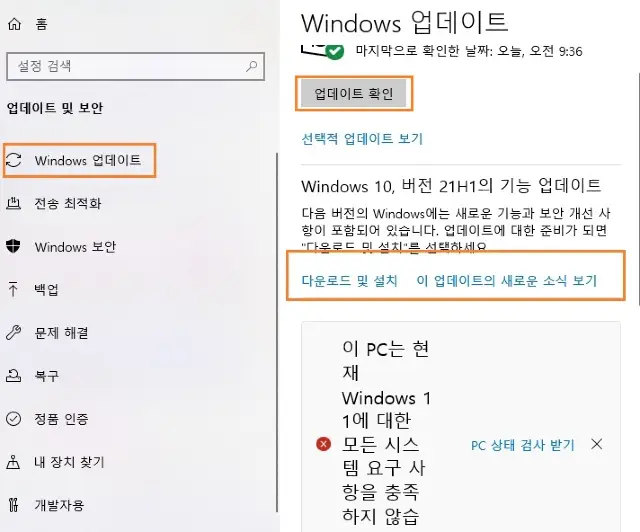
2. 'PC 상태 검사 앱' 다운로드하여 설치 후 실행
1) PC 상태 검사 앱 다운로드 및 설치
▶ 프로그램 파일명: WindowsPCHealthCheckSetup
▶ 다운로드 위치 : https://www.microsoft.com/ko-kr/windows/windows-11?OCID=2_pchc_windows_app_omc_win
새 Windows 11 OS로 업그레이드 | Microsoft
새 Windows 11을 살펴보고 Windows 11에 대비해 준비하는 방법을 알아보세요. 새로운 기능을 살펴보고, 호환성을 확인하고, 최신 Windows OS로 업그레이드하는 방법을 확인하세요.
www.microsoft.com
▶ 위의 다운로드 링크를 들어가서 페이지 하단에 있는 'PC 상태 검사 앱을 다운로드하여 실행'을 클릭하여 검사 앱을 실행합니다.(아래 사진 참조)
2) 다운로드한 'WindowsPCHealthCheckSetup' 설치
▶ Windows PC 상태 검사 앱 설치 > 동의 체크 > 설치 클릭
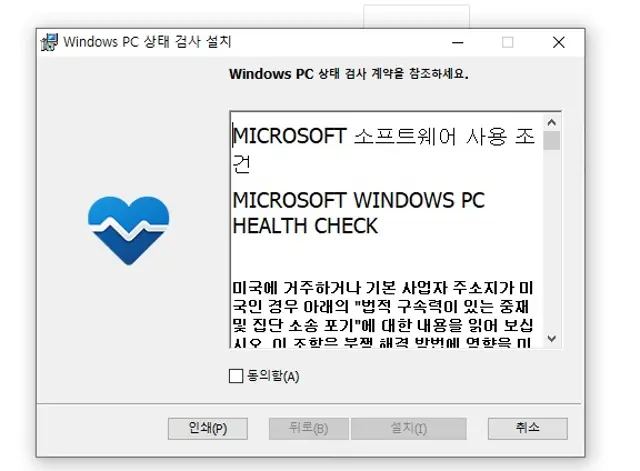
▶ PC 상태 검사 앱 설치 > 다음 클릭
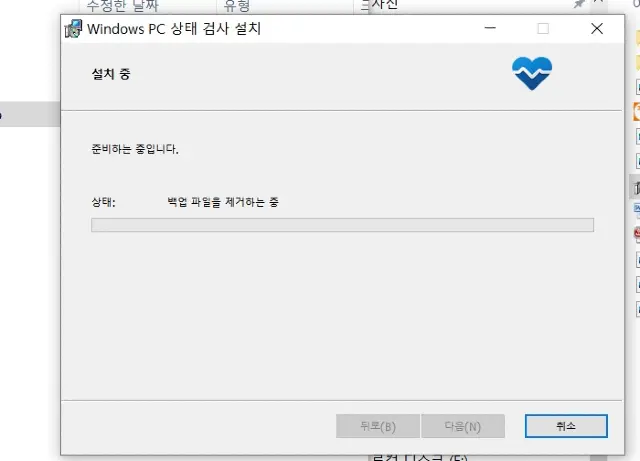
▶ Windows PC 상태 검사 열기 체크 > 마침 클릭
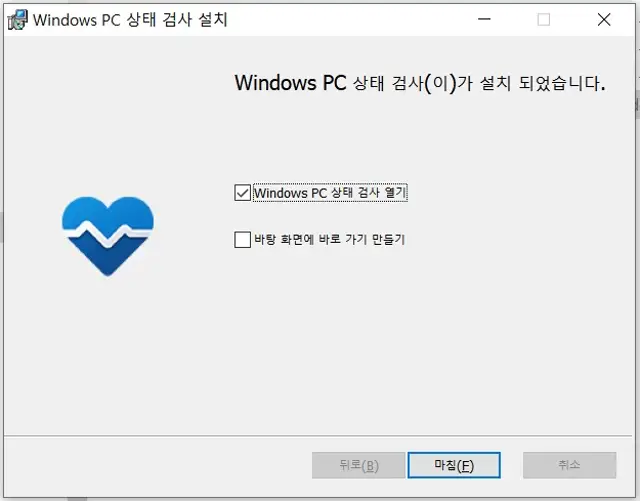
▶ 지금 확인을 클릭합니다.
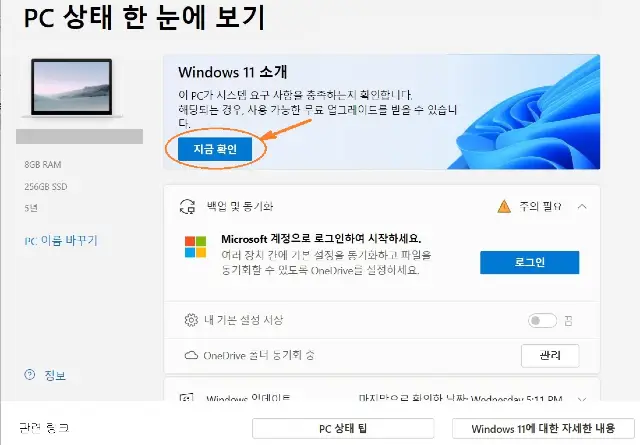
▶ 사용하고 있는 노트북 컴퓨터는 '윈도우 11 시스템 요구 사항을 충족하지 않습니다'라고 합니다.
아래 사진 왼쪽에 있는 PC 사용 년수가 5년으로 나오는데, 마이크로소프트 설명에 의하면 제조 후 4년 이내의 PC는 윈도 우 11로 업그레이드가 가능하다고 합니다.
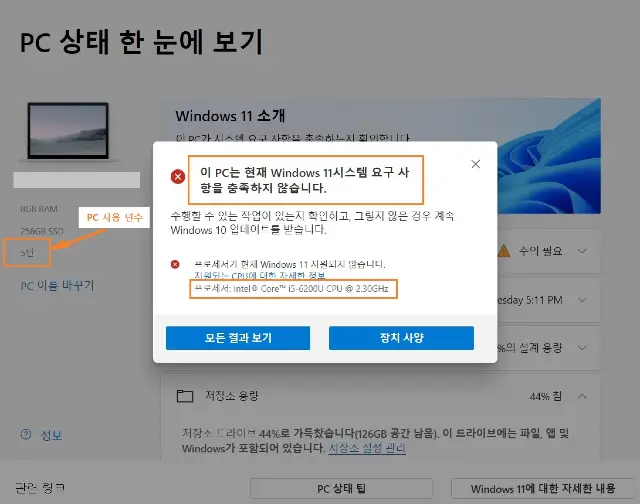
윈도우 11 지원하는 프로세서(CPU)
1) 내 컴퓨터의 프로세서 모델명 확인 방법
시작 > 설정 > 시스템 > 정보를 클릭합니다.
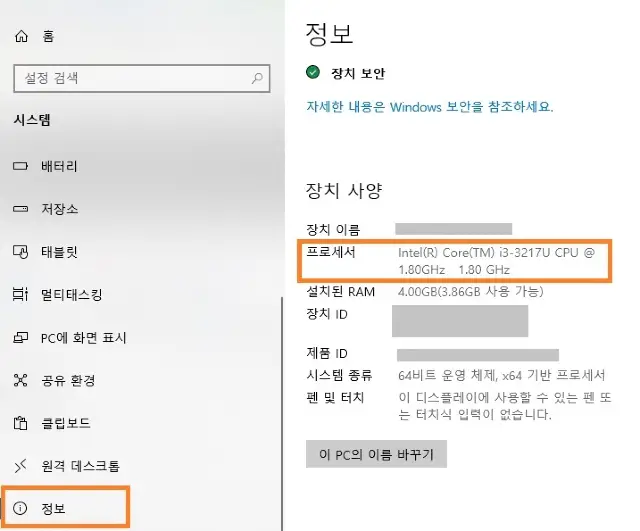
2) 윈도우 11 지원하는 프로세서 리스트
사용하는 컴퓨터의 프로세서(CPU) 모델명을 알면 윈도우 11로 업그레이드할 수 있는지 확인 가능합니다.
4. 윈도우 11 업그레이드
윈도우 업데이트에서 '원도우 11 OS로 업그레이드 가능하다'고 하면 업그레이드할 수 있습니다.
업그레드 절차는 아래 순서대로 실행
시작 > 설정 > Windows 업데이트 > 다운로드 및 설치
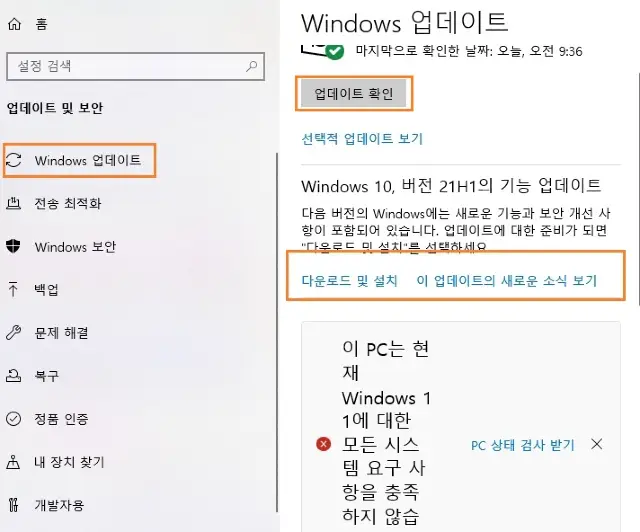
《 컴퓨터 관련 글 》
PC 속도 빠르게 하는 방법_윈도우 10
이번 포스팅은 윈도우 10에서 PC 속도 빠르게 하는 방법에 대해서 살펴보겠습니다. PC의 속도가 느린 경우, 다음 제안 사항을 따르면 작업 속도가 빨라질 수 있습니다. 팁은 순서대로 나열되어 있
digitalline.tistory.com
노트북(PC)에서 바이러스·맬웨어 방지, 검사 및 제거하는 방법
이번 포스팅에서는 노트북 PC(컴퓨터)에서 바이러스, 맬웨어 방지, 검사 및 바이러스·맬웨어 발견 시 제거하는 방법을 살펴보겠습니다. 다음은 Windows 보안 세션에서 바이러스 및 위협 방지에 상
digitalline.tistory.com
'iT insight > 컴퓨터' 카테고리의 다른 글
| 윈도우 10, 게임·프로그램 방해하는 백그라운드 프로그램 확인 및 정리-클린 부팅하기 (0) | 2022.12.28 |
|---|---|
| 윈도우 10, 로컬 사용자(일반) 계정을 관리자 계정으로 변경하기 (0) | 2022.12.26 |
| 화면 깜박임(플리커링) 문제 해결하기 (0) | 2021.11.22 |


